很多驱动人生用户在Q群、微信公众号问驱动哥,电脑一玩游戏就突然黑屏一两秒,然后弹窗显示“显示器驱动程序已停止响应,并且已恢复”,这个问题怎么处理。
驱动哥一听“显示器驱动程序已停止响应,并且已恢复”,就知道大概是怎么回事,接下来就先说说为什么会出现这个问题吧。
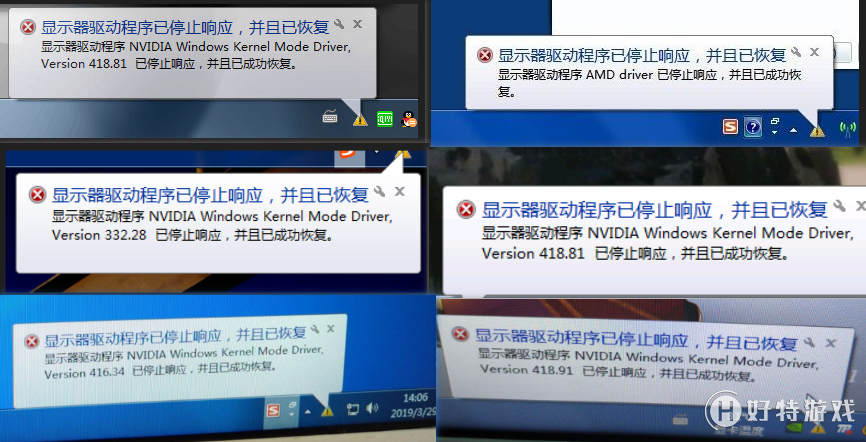
各种“显示器驱动程序已停止响应并且已恢复”截图
“显示器驱动程序已停止响应并且已恢复”的原因
根据驱动哥的经验,“显示器驱动程序已停止响应,并且已恢复”在某种意义上代表显卡老化,或者代表显卡力不从心(例如矿卡长时间工作导致烧坏芯片),夸张点说就代表显卡快要入土。就像老人家,平时走路时看起来比累死的上班族看起来还精神,但让他们去跑步就可能跑不快了。
弹窗提示“显示器驱动程序已停止响应,并且已恢复”的电脑,意味着此电脑不能再跑对显卡要求高的程序,例如游戏、CAD、PS、PR等软件。但一般用来上上网、看看视频还是可以的。
一句话总结是,“显示器驱动程序已停止响应,并且已恢复”意味着显卡已经坏了。
“显示器驱动程序已停止响应并且已恢复”解决方法1——重装驱动
成功率:10%
如上面提到的那样,“显示器驱动程序已停止响应,并且已恢复”的核心原因是属于显卡可能坏了,但不排除是某些驱动会导致这个问题,某个驱动就十分正常。
因此可以用驱动人生换个其他版本的显卡驱动试试看。
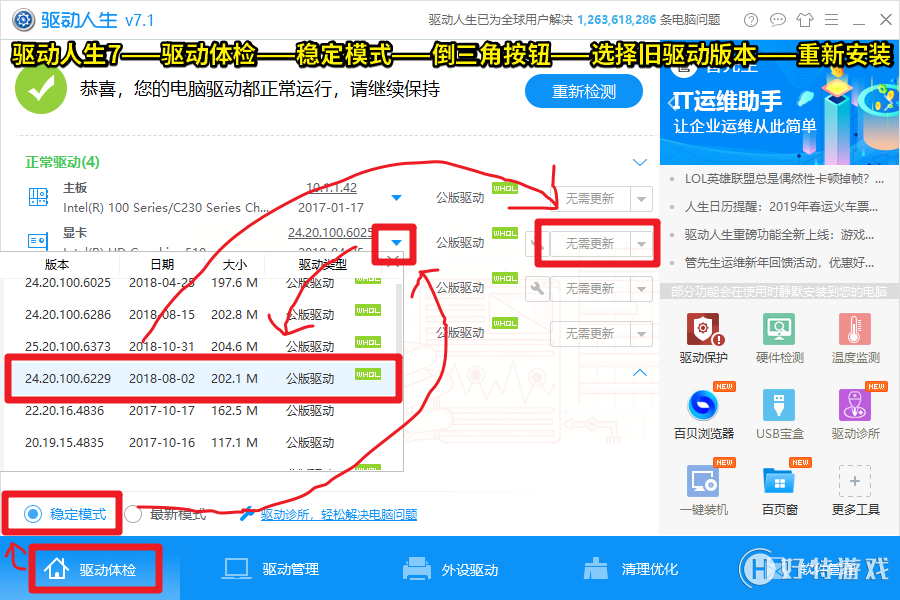
在驱动人生7的稳定模式中可以装旧版驱动
“显示器驱动程序已停止响应并且已恢复”解决方法2——重装系统
成功率:10%
如果重装驱动不行,那只能试试重装系统看看。
可以用驱动人生提供的Win10官方工具来重装系统,具体请搜索文章【怎么升级到Win10最新版?用驱动人生7的微软官方工具最靠谱】或点击链接【https://www.160.com/win10/article/3275.html】。
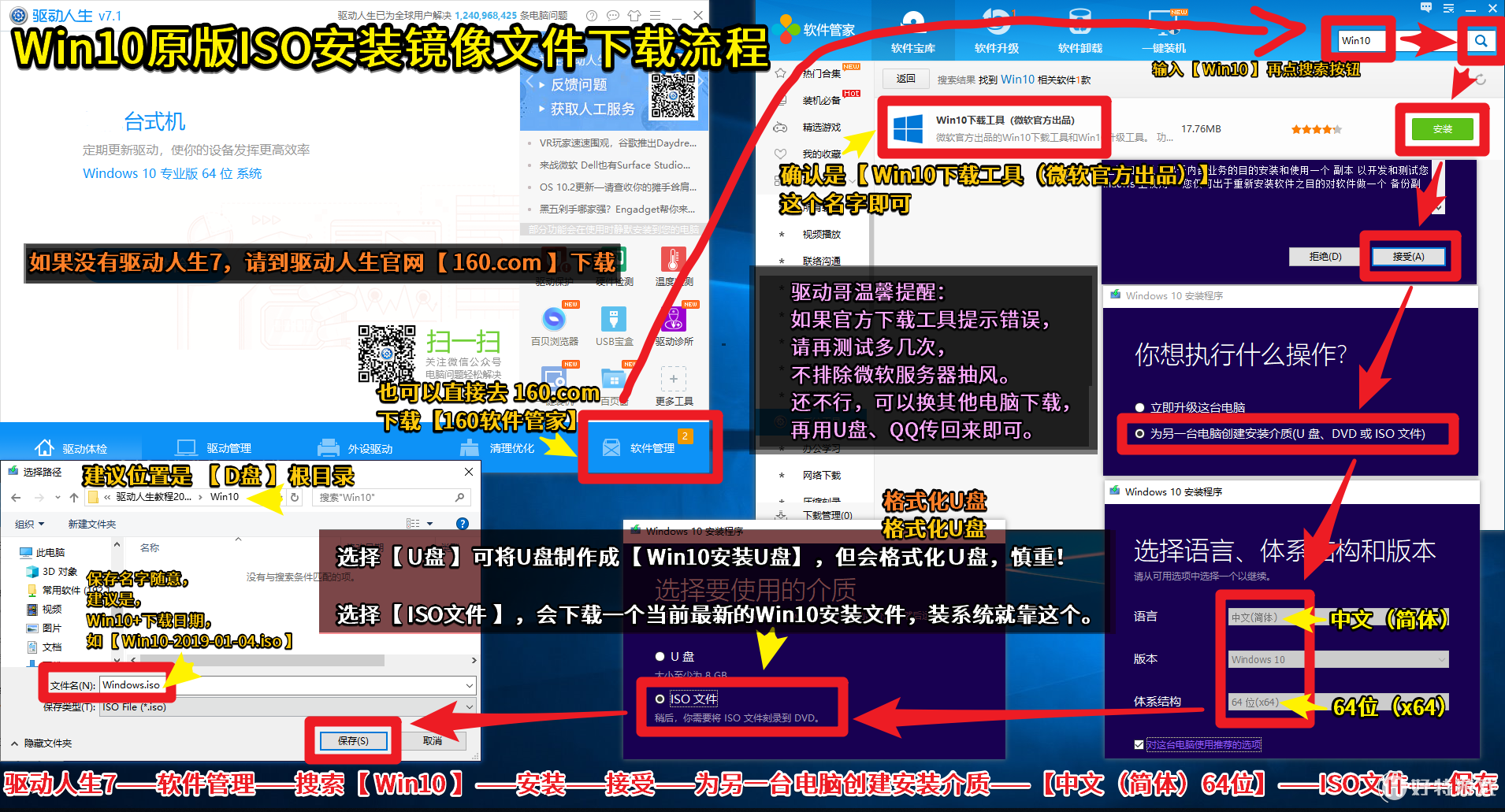
通过驱动人生7可以升级官方最新版Win10
“显示器驱动程序已停止响应并且已恢复”解决方法3——换显卡
成功率:99.99%
以上两个解决方法都失败的话,只能建议你换显卡,99.99%解决问题的方法。
由于现在的显卡都很容易出问题,建议买保修期为3年的显卡,最好再买一个延长3年保修的额外保险,就相当于管用6年。
另外,不建议买二手显卡,二手显卡,特别是矿卡,十分容易出现此问题。
如果换显卡还出现这个问题,就得看看是不是电源供电问题,或者主板的显卡插槽问题,虽然这可能性非常低。
“显示器驱动程序已停止响应并且已恢复”解决方法4——不玩游戏
如果不想花一分钱解决此问题。
电脑同时有独显和集显的,拔掉独显只用集显即可。
只有独显的,只要不玩游戏,不用PS等需要显卡的软件,当普通办公电脑用都不会有问题。
如果你还有其他电脑问题,可以关注驱动人生官方微信公众号,留下问题和联系方式,驱动哥会在上班时间尽快回复。
小编推荐阅读